Objevte možnosti peněženky Microsoft Edge
Webový prohlížeč Edge od společnosti Microsoft nabízí užitečnou funkci pro online nakupující a uživatele, kteří chtějí mít lepší kontrolu nad svým pohybem na internetu. Ačkoli se o této funkci příliš nemluví, jakmile zjistíte, kde se peněženka Microsoft Edge Wallet nachází, její nastavení i používání se stane hračkou.
Jak najít peněženku Microsoft Edge?
Ať už se v prohlížeči Edge nacházíte kdekoli, přístup k peněžence Microsoft Edge Wallet je velmi jednoduchý. Stačí kliknout na svůj profilový obrázek, který se nachází v levém horním rohu. Není tedy nutné vracet se na domovskou stránku, abyste se k tomuto nástroji dostali. Jednoduše klepněte na ikonu svého účtu.
Po kliknutí se vám zobrazí aktuálně používaný účet, spolu s připojenými účty a v centru pozornosti je peněženka. Nejvýraznější funkcí je zde stav vašeho zůstatku Microsoft Reward Points, tedy bodů, které získáváte za používání prohlížeče Edge a můžete je utratit za různé online výhody. Nicméně, Edge Wallet toho nabízí mnohem víc.
Ze stejného rozhraní můžete přímo přejít ke třem klíčovým sekcím vaší Edge Wallet: platebním metodám, heslům a osobním údajům. Každá sekce je označena ikonou, což usnadňuje navigaci. Kliknutím na slovo „Peněženka“ se vám zobrazí všechny dostupné funkce.
Co všechno vaše peněženka Microsoft Edge dokáže?
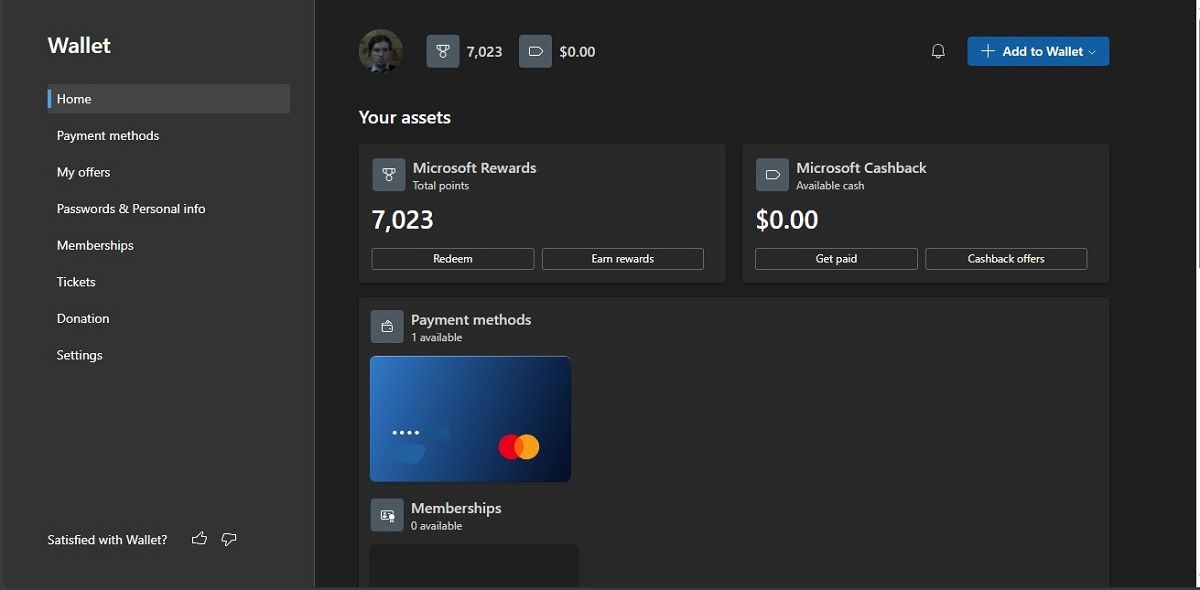
Edge Wallet je multifunkční nástroj, který vám pomůže se správou hesel, platebních metod, věrnostních bodů, online kuponů a dokonce i s plánováním cest. I když ne všechny funkce najdou u každého uživatele využití, některé z nich se mohou hodit na denní bázi.
1. Správa vašich věrnostních bodů Microsoft
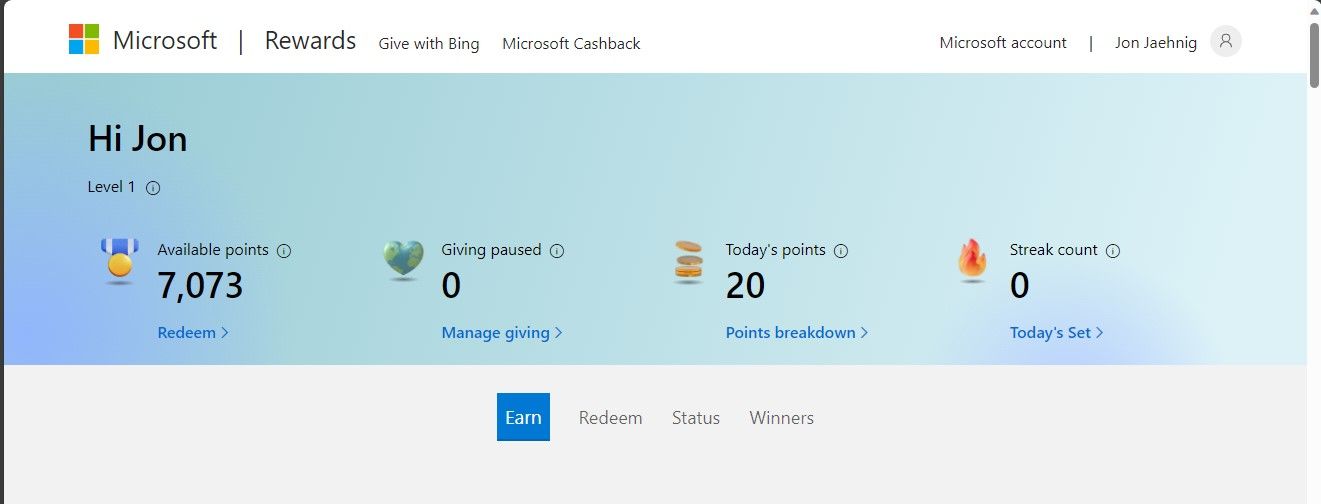
Na domovské stránce vaší peněženky najdete velký panel věnovaný vašim bodům Microsoft Rewards. Tento panel obsahuje dvě menší tlačítka: „Uplatnit“ a „Získat odměny.“
- Uplatnit: Tlačítko vás přesměruje na stránku s nabídkou odměn, kde můžete své body směnit. Tyto body získáváte automaticky během prohlížení internetu.
- Získat odměny: Toto tlačítko vám nabídne další způsoby, jak získat více bodů, například formou kvízů.
- Microsoft Cashback: V tomto panelu se dozvíte, kolik finančních prostředků máte k dispozici díky slevám, které získáte při online nákupu u partnerů Edge.
- Vyplatit: Toto tlačítko vám umožní vyplatit váš disponibilní cashback zůstatek.
- Cashback nabídky: Zde se dostanete k zúčastněným prodejcům a propagačním akcím. Chcete-li se dozvědět více o programech Rewards a Cashback od Microsoftu, klikněte na „Moje nabídky“ v levém sloupci.
2. Správa platebních metod, členství a hesel
Pod dlaždicemi s body Microsoft Rewards se nachází další panel s tlačítky pro platební metody, členství a hesla.
- Způsoby platby: Zde si můžete prohlédnout již uložené platební metody a přidat nové karty.
- Nastavení platební karty: Tyto nástroje vám umožní nastavit automatické ukládání platebních metod, expresní pokladny a další funkce.
- Členství: Jedná se o nástroj pro správu věrnostních programů. Vyberte svůj klub z rozbalovací nabídky, zadejte své členské číslo a můžete začít. Umožní vám sledovat vaše odměny v Edge a usnadní vám jejich získávání při online nakupování s vaším účtem Edge.
- Hesla: V této sekci můžete spravovat hesla, která Edge ukládá, což vám usnadní surfování na internetu. Jedná se o jeden z nejdůležitějších nástrojů pro kontrolu vaší digitální identity na webu.
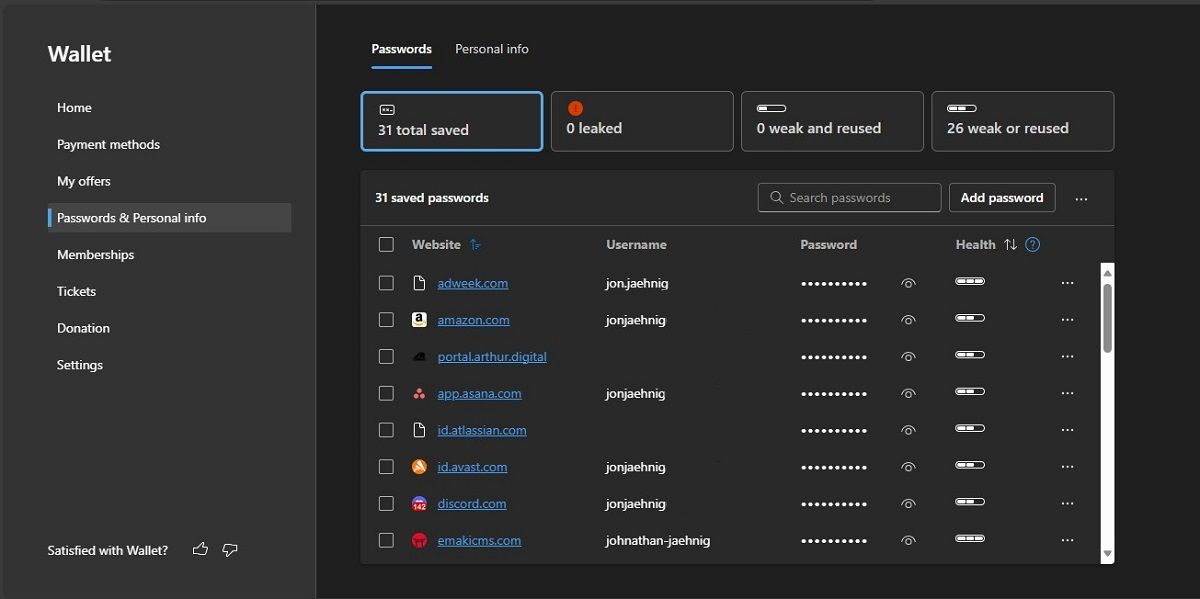
- Zobrazit vše v heslech: Tlačítko zobrazí, jak Microsoft hodnotí zabezpečení vašich hesel a upozorní vás na případná ohrožení. Hesla můžete přidávat během používání, ale i preventivně.
- Hesla a osobní údaje: Zde můžete spravovat další osobní údaje, jako jsou doručovací adresy a telefonní čísla. Edge vám tak může automaticky vyplňovat tyto informace při online nákupech nebo vytváření nových účtů.
3. Správa vstupenek
Pod sekcí „Členství“ v levém menu klikněte na „Vstupenky“, kde najdete všechny vstupenky zakoupené prostřednictvím Bing Travel. To vám pomůže zorganizovat cestu a mít všechny vstupenky na jednom místě. To je velmi užitečné i při plánování detailů mezi jednotlivými cestovními úseky.
4. Přispívání na charitu
Pro podporu charitativních organizací použijte možnost „Darování“ v levém sloupci. Můžete použít zůstatek ve vaší peněžence, uložené platební metody nebo odměnové body.
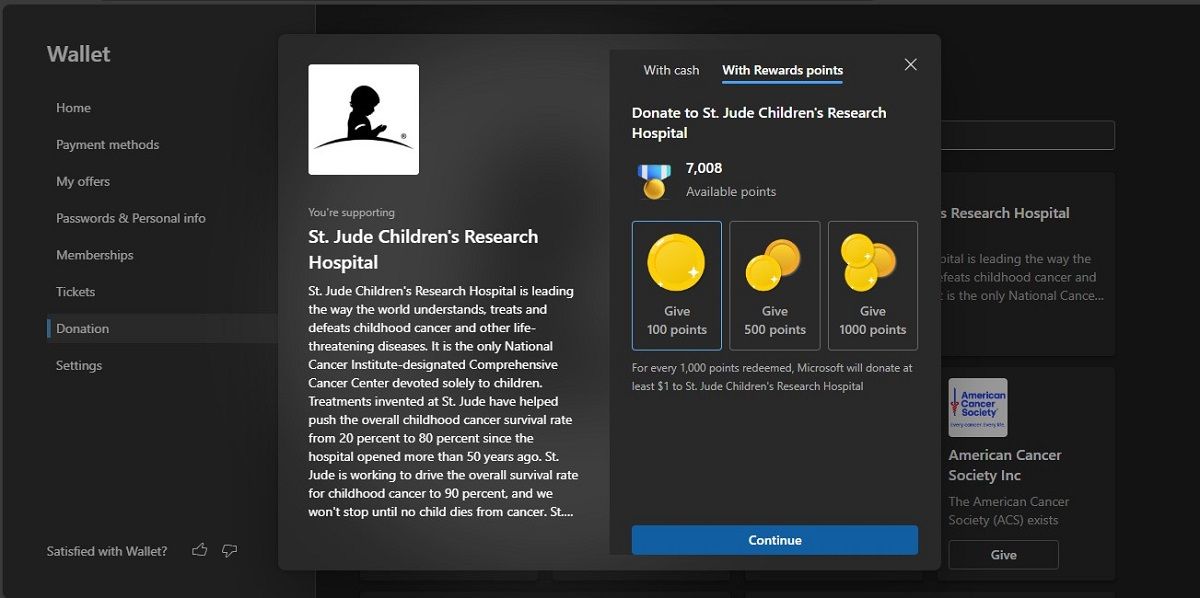
Microsoft nabízí výběr doporučených charitativních organizací, ale svou oblíbenou organizaci můžete vyhledat pomocí vyhledávacího pole v horní části stránky. Edge také průběžně sleduje vaše dary.
Jak si přizpůsobit používání peněženky Microsoft Edge
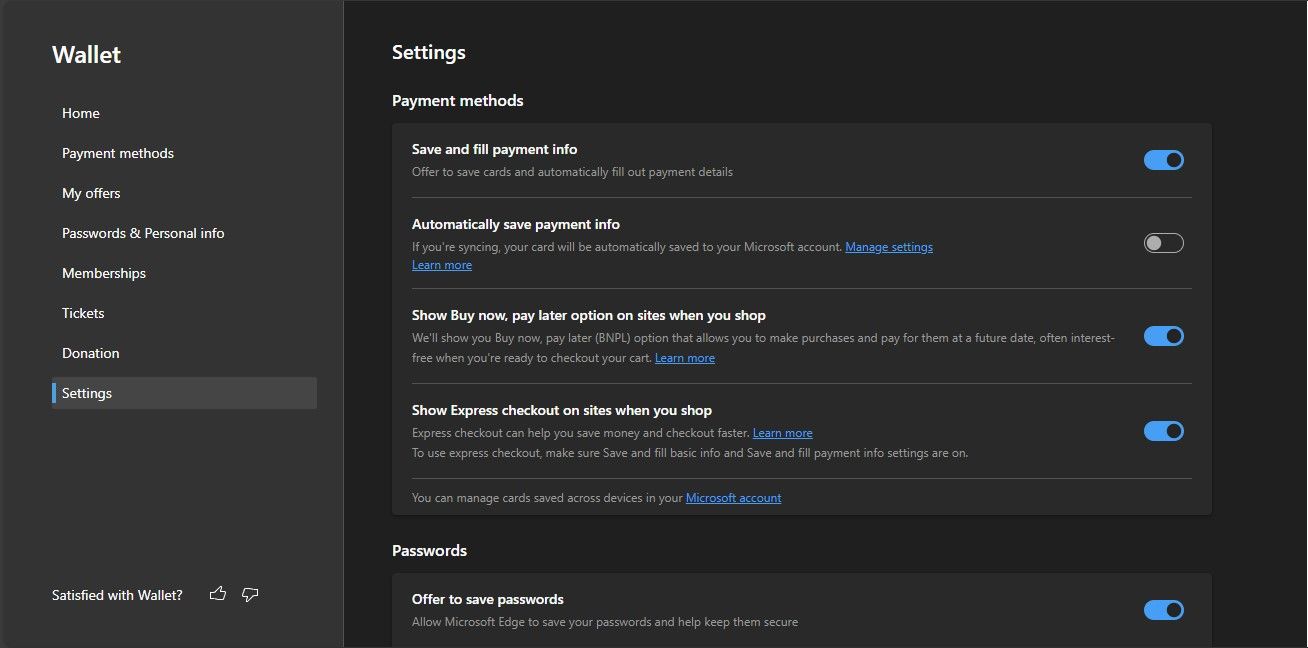
Poslední možnost v levém sloupci je „Nastavení“, kde máte přístup ke všem nastavením vaší peněženky Edge. Jedná se o centrální panel, kde můžete konfigurovat všechny funkce, které jsou jinak dostupné jednotlivě.
Pokud jste se seznámili s funkcemi peněženky a víte, které vám vyhovují a které ne, můžete je spravovat přímo z nastavení, aniž byste museli procházet jednotlivými nástroji zvlášť. Všechna nastavení jsou prezentována formou jednoduchých přepínačů.
Je peněženka Microsoft Edge jediná digitální peněženka, kterou potřebujete?
Koncept digitální peněženky vychází z terminologie Web3. V tomto kontextu digitální peněženka představuje balíček virtuálních aktiv, které nám umožňují cestovat po internetu stejně snadno, jako když cestujeme ve skutečném světě. Pokud vás zajímají další koncepty Web3, jako je decentralizace, peněženka Edge pro vás nemusí být tou pravou volbou. V opačném případě se však jedná o skvělý nástroj, jak využít praktické výhody digitální peněženky.